Como instalar o OwnCloud para criar o seu próprio armazenamento em nuvem no Linux

- 2494
- 776
- Wendell Legros
Nuvem O armazenamento significa um pool virtualizado de armazenamento de rede mais comumente hospedado por terceiros. O armazenamento em nuvem é um baseado em rede serviço que fisicamente não existe, mas permanece em algum lugar na nuvem. Para ser mais claro, o armazenamento em nuvem significa Compartilhando dados em uma rede, em vez de ter servidores locais ou dispositivos pessoais.
O armazenamento em nuvem está ao nosso redor em nossos smartphones, em desktops e servidores, etc. O Dropbox O aplicativo que agora está disponível em smartphones não passa de um aplicativo de armazenamento em nuvem. Google Drive é outro aplicativo de armazenamento em nuvem que permite armazenar e acessar seus dados armazenados de qualquer lugar e a qualquer momento.
[Você também pode gostar: 16 software de armazenamento em nuvem de código aberto para Linux]
Este artigo visa - construir seu armazenamento de nuvem pessoal usando seu OwnCloud aplicativo. Mas qual é a necessidade de construir uma nuvem pessoal quando há hospedagem de terceiros? Bem, toda a hospedagem de terceiros limita você a trabalhar com o limite de configuração e armazenamento fornecido.
A lista em constante expansão de fotos, vídeos, MP3's O armazenamento não é suficiente, além disso, o armazenamento em nuvem é um conceito relativamente novo e não há muitos hosts de armazenamento em nuvem de terceiros e o disponível é muito caro.
Comunidade OwnCloud lançou recentemente seu lançamento especial OwnCloud 10. Eles criaram mudanças incríveis em termos de qualidade, desempenho, e inovações para proporcionar uma excelente experiência em nuvem com “OwnCloud““. Se você já está trabalhando com sua versão mais antiga, definitivamente experimentará melhorias significativas no manuseio de documentos.
O que é OwnCloud
OwnCloud é um aplicativo web gratuito, de código aberto e poderoso para sincronização de dados, compartilhamento de arquivos e armazenamento remoto de arquivos. OwnCloud está escrito em Php/JavaScript idiomas, projetados para funcionar com vários sistemas de gerenciamento de banco de dados, incluindo Mysql, Mariadb, Sqlite, Banco de dados Oracle, e PostGresql.
Além disso, o OwnCloud pode ser implantado em todas as plataformas conhecidas viz., Linux, Macintosh, janelas, e Android. Em resumo, é um robusto, independente da plataforma, flexível em termos de configuração e usabilidade, aplicativo de código aberto fácil de usar.
Recursos do OwnCloud
- Armazenar arquivos, pastas, contatos, galerias de fotos, calendários, etc. no servidor de sua escolha, mais tarde você pode acessá -lo de móvel, desktop ou navegador da web.
- No mundo dos gadgets, uma pessoa normal tem um tablet, smartphone, laptop, etc. A própria nuvem permite sincronizar todos os seus arquivos, contatos, foto, calendário, etc. sincronizados com os dispositivos.
- Na era de compartilhar aka do Facebook, Twitter, Google+, etc., OwnCloud permite que você compartilhe seus dados com outras.
- A interface do usuário fácil permite gerenciar, fazer upload, criar usuários, etc. de uma maneira muito fácil.
- Um recurso especial é que até os usuários podem desndeus dos dados excluídos acidentalmente do lixo, não é fácil de manusear e manter.
- O recurso de pesquisa no OwnCloud é muito receptivo, o que é feito em segundo plano e permite que os usuários pesquisem pelo nome, bem como o tipo de arquivo.
- Os contatos são organizados em categorias/grupos, portanto, fáceis de acessar contatos com base em amigos, colegas de trabalho, famílias, etc.
- Agora você pode acessar o armazenamento externo, seja Dropbox, FTP ou qualquer outra coisa, montando.
- Fácil de migrar de/para outro servidor OwnCloud.
O que há de novo no próprio cloud 10
- Melhoria de acessibilidade para a página de gerenciamento do aplicativo, aplicativo de atualizador e pesquisa.
- Notificação adicional e download direto suportados.
- O arquivo de configuração de armazenamento pode ser ajustado para um nível mais alto nesta versão.
- O gerenciamento de aplicativos agora é inteligente o suficiente para armazenar a dependência do aplicativo em arquivos XML de onde o contêiner de aplicativos pode resolver as dependências automaticamente.
- A documentação melhorou para o próximo nível, o PDF Viewer melhorou com a implementação de uma nova versão do PDF.JS.
- Gerenciamento de usuário aprimorado e configurações estruturadas e página de administração melhoradas.
- O compartilhamento de links agora foi melhor diminuindo.
- O desempenho geral melhorou em comparação com a versão anterior.
- Contatos importantes melhoraram.
- Federated (United) Compartilhamento de nuvem, o que significa que a configuração de pastas compartilhadas entre servidores é uma caminhada. Esse recurso possibilita colaborar com as organizações com o controle no servidor local de implantação do OwnLoud.
- Os aplicativos agora apresentam classificações e são baseadas em categoria.
- Defina o ícone favorito como arquivos e pastas para que seja fácil classificar e editar.
- Adicione arquivos aos favoritos para que seja fácil encontrá -los mais tarde.
- Admin pode editar endereços de email de usuários, classificar e selecionar usuários, bem como renomear grupos.
- O recurso básico inclui - conectar -se ao OwnCloud sobre http (s), navegar para arquivos/pasta no Explorer, sincronização automática, compartilhar arquivos com outros usuários, sincronizar pastas do PC, pausar e retomar downloads e uploads e configurar o proxy.
Requisitos de sistema
Para maior desempenho, estabilidade, suporte e funcionalidade completa, recomendamos as seguintes coisas:
- RAM mínima de 128 MB, recomendo 512 MB.
- RHEL/CENTOS 7/8, Fedora 29+, Ubuntu 16.04, 18.04 e Ubuntu 20.04, Debian 8/9 e 10.
- Mysql/mariadb 5.5+.
- Php 5.4 +
- Apache 2.4 com mod_php
Etapa 1: Instale o armazenamento OwnCloud no Linux
Para configurar seu próprio armazenamento pessoal em nuvem (OwnCloud), você deve ter o LÂMPADA (Linux, Apache, Mysql/mariadb, Php) pilha instalada. Além da pilha de lâmpadas que você pode precisar Perl e Baseado em Python no seu uso.
Em Debian/Ubuntu/Linux Mint
---------------------- Para o MySQL Server ---------------------- $ sudo apt install -y apache2 libapache2-php mysql-server openssl php-imagick php-common php-curl php-gd php-imap php-intl php-json php-mbstring php-mysql php-ssh2 php-xml php php php php php php-json -zip php-apcu php-redis redis-server wget ---------------------- Para servidor mariadb ---------------------- $ sudo apt install -y apache2 libapache2-php mariadb-servidor openssl php-imagick php-common php-curl php-gd php-imap php-intl php-json php-mbstring php-mysql php-ssh2 php-xml php php php -zip php-apcu php-redis redis-server wget
Em Redhat/Centos/Fedora
---------------------- Para o MySQL Server ---------------------- $ sudo yum install -y httpd mysql-server openssl php-imagick php-common php-curl php-gd php-imap php-intl php-json php-mbstring php-mysql php-ssh2 php-xml php-zip php php php php php-apcu PHP-Redis Redis-Server WGE ---------------------- Para servidor mariadb ---------------------- $ sudo yum install -y httpd mariadb-server openssl php-imagick php-common php-curl php-gd php-imap php-intl php-json php-mbstring php-mysql php-ssh2 php-xml php-zip php php php php php-apcu PHP-Redis Redis-Server WGE
Depois de configurar o LÂMPADA Empilhe em sua caixa pessoal, em seguida, você precisa ativar e iniciar o serviço Apache e Mariadb.
--------- Em sistemas baseados em Debian --------- $ sudo SystemCtl Ativar Apache2 mariadb $ sudo systemctl start apache2 mariadb --------- Em sistemas baseados em redhat --------- $ sudo SystemCtl Ativar httpd mariadb $ sudo systemctl start httpd mariadb
As configurações padrão de mariadb não são seguras o suficiente; portanto, você precisa executar o script de segurança para definir uma senha raiz forte, remover usuários anônimos, desativar o login da raiz remota, remover o banco de dados de teste e, finalmente, salvar as alterações feitas feitas.
$ sudo mysql_secure_installation
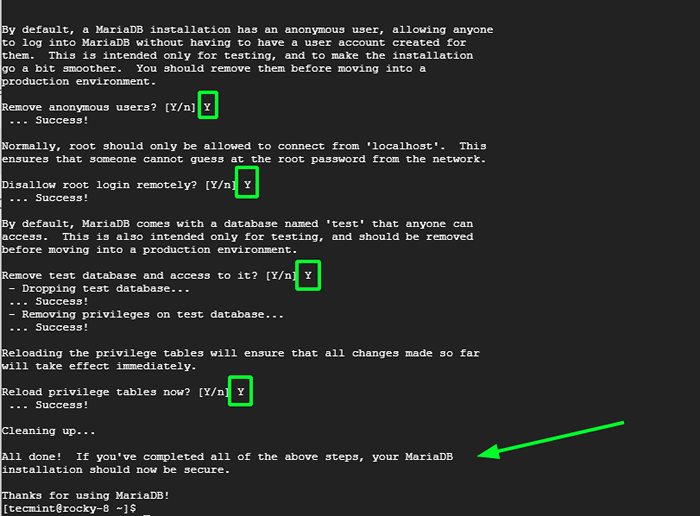 Instalação segura de MariaDB
Instalação segura de MariaDB Etapa 2: Criar banco de dados OwnCloud
Agora faça o login no servidor de banco de dados usando a senha que você definiu recentemente.
sudo mysql -u root -p
Agora estaremos criando um banco de dados (digamos OwnCloud) com um novo usuário.
Mariadb [(nenhum)]> criar banco de dados OwnCloud; Mariadb [(nenhum)]> Conceda a tudo no OwnCloud.* para [email protegido] identificado por 'Tecmint'; Mariadb [(nenhum)]> Privilégios descarregados; Mariadb [(nenhum)]> Desistir;
Etapa 3: Baixe e instale o aplicativo OwnCloud
Agora é hora de baixar o mais recente OwnCloud (eu.e versão 10.7.0) Aplicativo usando o comando wget para baixar o pacote de tarball de origem.
$ cd/var/www/html $ sudo wget http: // download.OwnCloud.Org/Comunidade/OwnCloud-Latest.alcatrão.bz2 $ sudo tar -xjf próprio cloud -latest.alcatrão.bz2 $ sudo chown -r www -data. OwnCloud
Etapa 4: Configurando o Apache para OwnCloud
Para fins de segurança, OwnCloud usos Apache's .htaccess arquivos, para usá -los. Precisamos ativar dois módulos apache mod_rewrite e mod_headers Para o nosso próprio cloud funcionar corretamente. Digite o seguinte comando para ativar esses módulos em Baseado em Debian Somente sistemas, para Chapéu vermelho sistemas que eles são ativados por padrão.
$ sudo a2enmod reescreva $ sudo a2enmod cabeçalhos
Além disso, precisamos ativar Regras mod_rewrite para trabalhar corretamente em ApacheO principal arquivo de configuração do. Abra o arquivo de configuração Global Apache.
# vi/etc/httpd/conf/httpd.conf [para sistemas baseados em redhat]
Lá, encontre “Allowoverride nenhum”E mude isso para“Allowoverride tudo" como mostrado.
Allowoverride nenhum
Mude isso para:
Allowoverride tudo
Agora precisamos reiniciar Apache Para recarregar novas mudanças.
# Service Apache2 Reiniciar [para sistemas baseados em Debian] # Serviço HTTPD RESTART [para sistemas baseados em redhat]
Etapa 5: Access OwnCloud Application
Agora você pode acessar seu armazenamento em nuvem pessoal em:
http: // localhost/própriocloud ou http: // your-ip-address/própriocloud
Depois de obter a página OwnCloud, você precisa criar um admin conta e a Dados Localização da pasta, onde todos os arquivos/pastas serão armazenados (ou deixam o local padrão i.e. /var/www/owncloud/dados ou /var/www/html/owncloud/dados). Em seguida, você precisa entrar no mysql Nome de usuário do banco de dados, senha, e nome do banco de dados, Consulte a captura de tela abaixo.
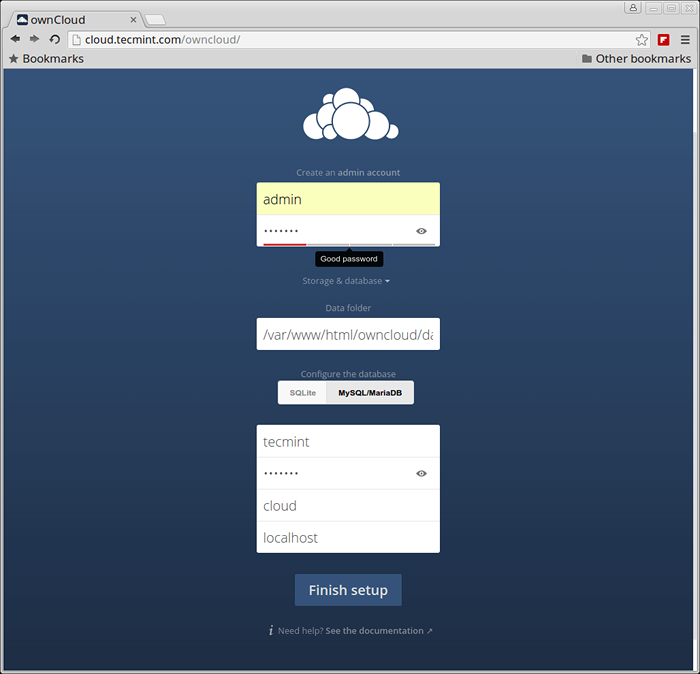 Assistente de instalação do OwnCloud
Assistente de instalação do OwnCloud Depois que todos os valores corretos forem inseridos, clique Terminar E seu armazenamento em nuvem privada está pronta, você é recebido com o interface de trabalho:
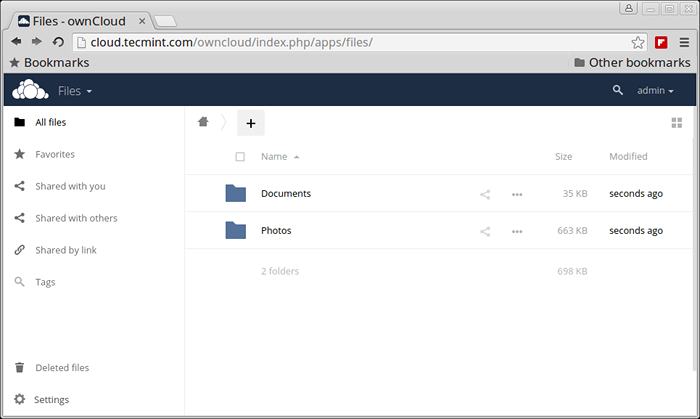 Painel de Administração do OwnCloud
Painel de Administração do OwnCloud Observe o Favoritos, Editar, compartilhar, baixar, fazer upload e novas opções de arquivo disponíveis para um arquivo.
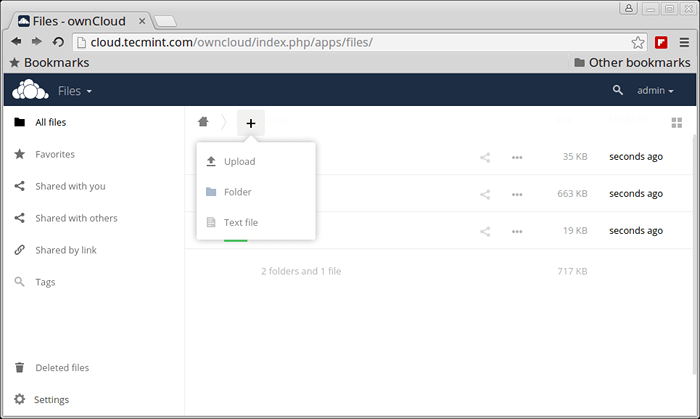 Carregue arquivos para armazenamento do OwnCloud
Carregue arquivos para armazenamento do OwnCloud Registro de atividades de si mesmo e aos outros.
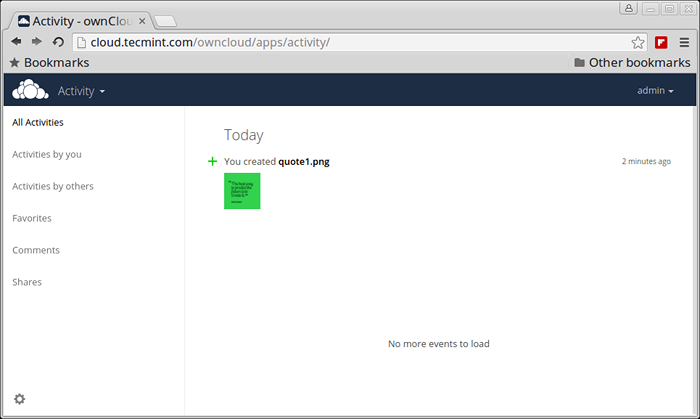 Log de atividades do OwnCloud
Log de atividades do OwnCloud Biblioteca de imagens.
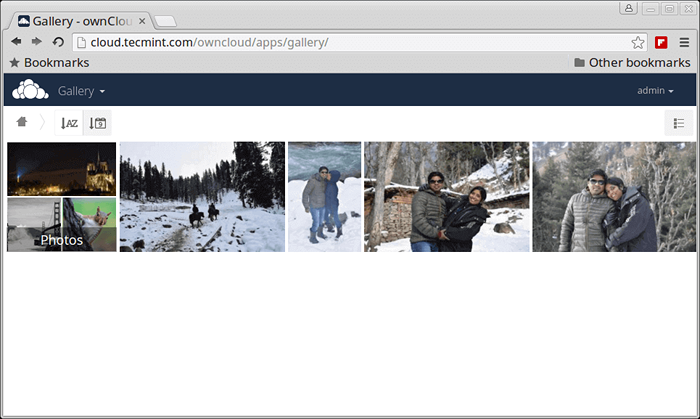 Minha própria biblioteca de imagens
Minha própria biblioteca de imagens Os aplicativos permitem e desativam a interface, bem como uma recomendação com uma breve introdução.
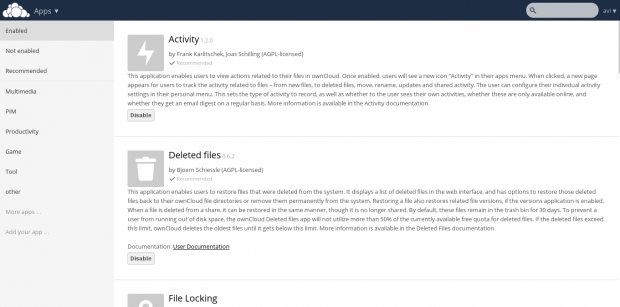 Aplicativo ativado
Aplicativo ativado Leitor de PDF embutido.
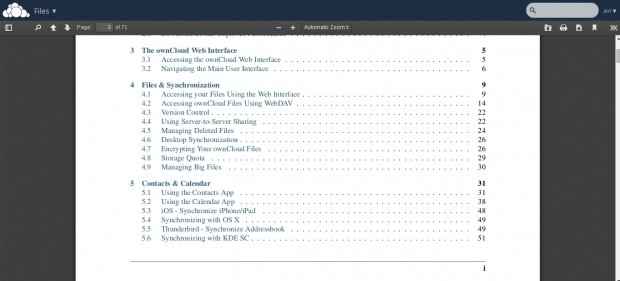 Leitor de PDF
Leitor de PDF Neste painel de administração, você pode visualizar avisos de segurança e configuração, compartilhamento de nuvem federados, modelos de correio,
Updater, Cron, compartilhamento, segurança, servidor de e -mail, log, etc.
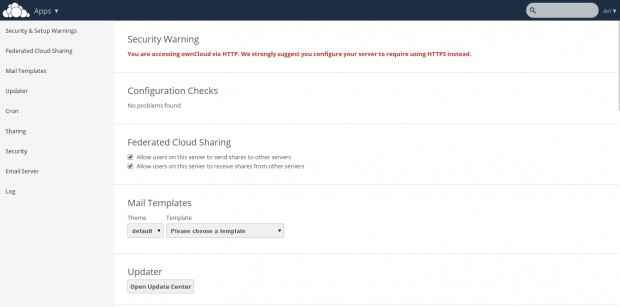 Aviso de configuração de segurança
Aviso de configuração de segurança Informações de usuário e grupo com cota.
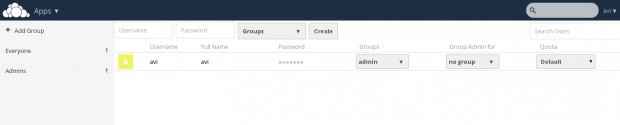 Cota do grupo de usuários
Cota do grupo de usuários Observação: Você pode adicione usuários ou Importa conta de usuário, alterar a senha, atribuir função do usuário e alocar espaço clicando no Engrenagem Ícone na parte inferior esquerda da página.
Você pode agora Adicione pastas, Sincronizar arquivos de mídia são suas fotos, imagens e vídeos do aplicativo móvel. OwnCloud permite adicionar novos usuários e calendários de sincronização, contatos, arquivos de mídia etc.
Ele também tem um embutido Leitor de mp3, Visualizador em PDF, Visualizador de documentos, E muitos muitos que valem a pena tentar explorar. Então, o que você está esperando? Torne -se um orgulhoso proprietário de armazenamento em nuvem privada, experimente!
Atualizando para o próprio cloud 10 de versões mais antigas
Para atualizar a versão anterior de sua própria nuvem para 10, Você precisa primeiro atualizar a própria nuvem antiga para a versão mais recente da mesma versão.
Por exemplo, se você está usando OwnCloud 8.0.XY (onde 'XY'é o número da versão), você precisa primeiro atualizar para 9.0.x da mesma série, e então você é capaz de atualizar para OwnCloud 10 Usando as seguintes instruções.
Atualizando para o OwnCloud 10 Formulário Versões mais antigas
- Fazer um backup adequado de tudo é sempre sugerido.
- Ative o plug -in Updater (se estiver desativado).
- Vá para o painel de administração e atualização de incêndio.
- Página de atualização usando 'ctrl+f5', você terminou.
Se o procedimento acima não funcionar, você pode fazer uma atualização completa para atualizar para o lançamento mais recente do ponto (veja 'Atualizar'Instruções abaixo).
Caso contrário, se você já está usando OwnCloud 7, 8 ou 9 e quero atualizar para OwnCloud 10, você pode seguir o mesmo mesmo 'Atualizar'Instruções para obter a versão mais recente do OwnCloud.
Atualizando o Old OwnCloud para o OwnCloud 10 Último lançamento
- Atualize sua versão do seu próprio cloud para a versão mais recente do ponto de sua versão.
- Sem mencionar, faça um backup completo antes de atualizar.
- Faça o download do último tarball usando o comando wget.
# wget http: // download.OwnCloud.Org/Comunidade/OwnCloud-Latest.alcatrão.BZ2
- Desative todos os aplicativos e plugins nativos e de terceiros.
- Exclua tudo do diretório próprio do OwnCloud, exceto DADOS e Config diretório.
- U até o tarball e copie tudo para a raiz do seu diretório do seu próprio cloud em seu diretório de trabalho.
- Concessão de permissões necessárias e execute atualização da próxima página e está concluído!.
- Não se esqueça de instalar e ativar aplicativos e plug-ins de terceiros somente após verificar a compatibilidade com a versão atual.
Então, o que você está esperando? Instale o projeto mais recente do OwnCloud ou atualize sua última versão para o mais recente e comece a usá -lo.
É tudo por agora. Não se esqueça de nos fornecer o seu feedback valioso Nos comentários. Em breve estarei aqui com outro artigo interessante, vocês vão adorar ler. Até então, fique atento, conectado ao Tecmint e saudável. Curta e compartilhe -nos, ajude -nos a se espalhar.

